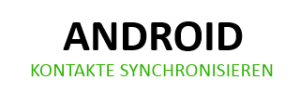Du willst deine Android Kontakte synchronisieren und weißt nicht wie das funktioniert? Kein Problem, in diesem Artikel haben wir dir eine ausführliche Anleitung erstellt mit der Du die Synchronisierung Schritt für Schritt einrichten kannst, ohne stundenlang selber in den Eigenschaften suchen zu müssen. Da heutzutage das Smartphone nicht mehr nur zum Telefonieren und SMS schreiben dient sondern man zahlreiche weitere Daten damit verwaltet und in der Hosentasche hat, sind es neben Dingen wie E-Mails oder Fotos besonders die Kontakte, ohne die viele gar nicht mehr rausgehen möchten. Nicht nur um bei dringenden Anrufen immer die Nummer parat zu haben wenn man beruflich unterwegs ist sondern auch im privaten Bereich kann man schon einmal schnell den Überblick über seine Kontakte und Nummern verlieren, sodass es hier in den letzten Jahren und Monaten auch immer wichtiger geworden ist. Dabei kann man die Kontakte ohne Probleme in einer eigens dafür entwickelten und bereits standardmäßig ausgelieferten Apps sehr gut verwalten. Neben Namen und Telefonnummer lassen sich heutzutage für nahezu jede Information ein entsprechendes Feld einrichten. Doch was bringt es schon wenn man die Kontakte nur auf dem Smartphone gespeichert hat, wenn man diese auch am Computer benötigt oder allgemein sichern will, falls das Smartphone mal kaputt oder verloren geht. Da wir vor diesem Problem gestanden und uns auf die Suche nach einer Lösung gemacht haben, findest Du hier eine Anleitung wie wir vorgegangen sind.
Kontakte mit Google synchronisieren
Es gibt mittlerweile unzählige Möglichkeiten und Wege um die eigenen Kontakte zu sichern. Dafür gibt es unterschiedliche Online-Dienste die so eine Funktion anbieten. Da Android aus dem Hause Google stammt, haben wir uns direkt auch für den Google-Weg entschieden, da dieser wirklich sehr einfach zu bedienen und innerhalb weniger Minuten eingerichtet ist. Somit können selbst PC-Laien die Android Kontakte synchronisieren, ohne sich vorher lange einlesen zu müssen. Wie genau man die Kontaktliste nach Google bekommen und somit synchronisieren kann und worauf man bei der Erstellung neuer Kontakte achten muss, das haben wir dir in diesem Artikel beschrieben. Die Anleitung eignet sich übrigens übrigens für alle gängigen Android-Smartphones wie Samsung Galaxy, HTC One, Sony Xperia und so weiter.
Kontakte von der SIM-Karte in Google Konto importieren
Im ersten Schritt müssen die Kontakte mit allen Informationen im Google Konto importiert werden. Dazu einfach den Schritten in der folgenden Anleitung folgen.
- Nehme dein Smartphone zur Hand und öffne dann die Kontakte-App. Hier findest Du unter den Einstellungen eine Import-/Export-Funktion.
- Nachdem die Funktion gestartet wurde erscheint ein kleiner Dialog. Als erstes muss hier ausgewählt werden „Von SIM-Karte importieren“ und im nächsten Schritt „Kontakt speichern in Google“.
- Als nächstes erscheint eine Liste in dem man entweder alle oder nur bestimmte Kontakt vom Android-Smartphone nach Google übertragen kann.
- Wähle die entsprechende Kontakte aus und gehe auf „Fertig“.
Neue Kontakte unter Android automatisch synchronisieren
Damit neue Kontakte auch automatisch über die Android Kontakte Synchronisation bei deinem Google-Konto landen, muss man bei der Erstellung neuer Kontakte auf einer Sache achten. Und zwar wird im Standard beim Speichern angeboten, das der Kontakt auf der SIM-Karte gespeichert wird. Hier muss dann selbstverständlich Google ausgewählt werden.
- Kontakte-App öffnen und neuen Eintrag über das Plus-Symbol erstellen.
- Bei „Gerät“ einfach „Google“ auswählen und schon werden die Einträge automatisch synchronisiert, ohne das man sich um weitere Dinge kümmern muss.
Bei weiteren Fragen rund um die Synchronisierung von Kontakten unter Android kannst Du uns gerne über die Kommentare anschreiben.